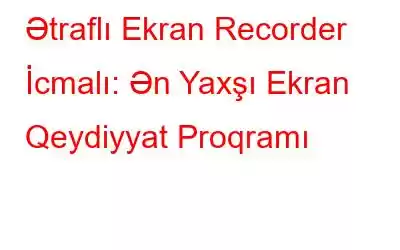ΡΑndiki vaxtda ekranlarΡ±n Οß…ôkilm…ôsi gΟΦnd…ôlik i≈ül…ôrin mΟΦhΟΦm hiss…ôsin…ô Οßevrilib. Bununla bel…ô, smartfonlar bunu Οßox sad…ô bir i≈ü…ô Οßevirs…ô d…ô, eyni ≈üeyi masaΟΦstΟΦ kompΟΦterl…ôr ΟΦΟßΟΦn sΟΕyl…ôm…ôk olmaz. Bununla bel…ô, sizin ΟΦΟßΟΦn sizin ΟΦΟßΟΦn bir h…ôllimiz var ki, bu da sizin kompΟΦterinizd…ô ekran yazΡ±larΡ±nΡ± Οß…ôkm…ôyinizi daha rahat ed…ôc…ôk.
Windows skrin≈üotlarΡ± Οß…ôkm…ôk ΟΦΟßΟΦn lazΡ±mlΡ± k…ôsim al…ôti il…ô g…ôlir, lakin ekran yazΡ±larΡ± ΟΦΟßΟΦn seΟßim imkanΡ± vermir. QabaqcΡ±l Ekran YazΡ±cΡ±sΡ± burada g…ôlir v…ô ekran qeydinin bir Οßox rejimind…ô siz…ô kΟΕm…ôk edir. MΟΦk…ômm…ôl demolar v…ô d…ôrslik videolarΡ± yaratmaq ΟΦΟßΟΦn siz…ô planla≈üdΡ±rΡ±lmΡ±≈ü ekran yazΡ±sΡ±, canlΡ± yayΡ±m, mikrofon qeydi v…ô siΟßan h…ôr…ôk…ôtinin qeydi kimi funksiyalar t…ôqdim edir.
BundakΡ± istifad…ô v…ô funksiyalara bir q…ôd…ôr i≈üΡ±q salaq. QabaqcΡ±l Ekran Recorder baxΡ±≈üΡ±.
- Son Versiya βÄ™ 1.0.23.10322
- Fayl Ο•lΟßΟΦsΟΦ βÄ™ 25,7 MB
QabaqcΡ±l Ekran Recorder sistem t…ôl…ôbl…ôrin…ô a≈üaΡüΡ±dakΡ±lar daxildir:
- UyΡüunluq βÄ™ Windows 11, 10, 8.1, 7 (32 v…ô 64 bit)
- Τèn azΡ± Intel Minimum 4 GB RAM il…ô Core i3 prosessoru.
- Qiym…ôti 69,95$
- Ο•d…ôni≈üsiz sΡ±naq mΟΕvcuddur.
- 60 gΟΦnlΟΦk Pulun Geri qaytarΡ±lmasΡ± z…ôman…ôti il…ô g…ôlir.
QabaqcΡ±l Ekran Recorder XΟΦsusiyy…ôtl…ôri:
QabaqcΡ±l EkranΡ±n bir Οßox xΟΦsusiyy…ôtl…ôri var Recorder Windows-da ekranlarΡ± yazmaΡüΡ± asanla≈üdΡ±ran t…ôklifl…ôr t…ôklif edir.
1. Ο΅oxsaylΡ± Yazma Rejiml…ôri βÄ™QabaqcΡ±l Ekran YazΡ±cΡ±sΡ± …ôsas ekranΡ±nda Tam Ekran, Region SeΟßin v…ô P…ônc…ôr…ôni SeΟßin seΟßiml…ôrin…ô malikdir. . Bu, bu ekran yazma proqramΡ±nΡ± dig…ôrl…ôrind…ôn daha faydalΡ± edir, ΟßΟΦnki siz …ôvv…ôlc…ôd…ôn yazmaq ΟΦΟßΟΦn lazΡ±m olanlara hazΡ±rla≈üa bil…ôrsiniz v…ô videonu daha sonra k…ôsm…ôkd…ôn narahat olmayΡ±n.
2. Qeydi planla≈üdΡ±rΡ±n βÄ™PC ΟΦΟßΟΦn bu ekran yazΡ±cΡ±sΡ± qeydi planla≈üdΡ±rmaq ΟΦΟßΟΦn istifad…ô edil…ô bil…ôr. Bu o dem…ôkdir ki, vebinar, gΟΕrΟΦ≈ü v…ô ya vacib z…ông yazmaq ΟΦΟßΟΦn lazΡ±m g…ôl…ôrs…ô, al…ôtl…ôr…ô tez keΟßm…ôkd…ôn narahat olmayacaqsΡ±nΡ±z. Yazma C…ôdv…ôlind…ôki seΟßiml…ôr d…ô mΟΕvcuddur βÄ™ Ba≈ülama v…ô Dayanma vaxtΡ±, Yazma Sah…ôsi, Mikrofonu yazmaq, Sistemin s…ôsini yazmaq v…ô T…ôkrarlama.
3. Avtomatik DayandΡ±rma βÄ™Dig…ôr Advanced Screen Recorder-i …ôn yax≈üΡ± ekran qeyd proqramΡ± ed…ôn funksional xΟΦsusiyy…ôtl…ôr Avtomatik Stopdur. Bu, sizi h…ôdd…ôn artΡ±q Οßox m…ôzmunu qeyd etm…ôk Οß…ôtinliyind…ôn xilas edir. Siz mΟΦ…ôyy…ôn vaxt limitind…ôn sonra ekran qeydini avtomatik dayandΡ±rmaq seΟßimi …ôld…ô edirsiniz, gi vaxt v…ô ya fayl ΟΕlΟßΟΦsΟΦ.
4. Avtomatik BΟΕlm…ô βÄ™KompΟΦterinizd…ô mΟΦnt…ôz…ôm olaraq ekranlarΡ± qeyd edirsinizs…ô v…ô bunun n…ôtic…ôsind…ô bΟΕyΟΦk fayllar yaranΡ±rsa, bu funksiyadan istifad…ô ed…ô bil…ôrsiniz. Advanced Screen Recorder-d…ô Avtomatik BΟΕlm…ô tam adΡ±ndan gΟΕrΟΦndΟΦyΟΦ kimi edir. Verilmi≈ü vaxt h…ôddin…ô v…ô ya fayl ΟΕlΟßΟΦsΟΦn…ô ΟßatdΡ±qda o, qeydi avtomatik olaraq hiss…ôl…ôr…ô ayΡ±racaq.
5. S…ôsi yazΡ±n βÄ™QabaqcΡ±l Ekran Recorder sad…ôc…ô videoyazma proqramΡ± deyil, h…ôm d…ô h…ômΟßinin kompΟΦterinizd…ô audio yaza bil…ôr. O, …ôsas ekranda S…ôs seΟßimi il…ô yalnΡ±z mikrofonu yazmaq ΟΦΟßΟΦn istifad…ô edil…ô bil…ôr.
Bundan …ôlav…ô, siz h…ômi≈ü…ô ekran yazΡ±sΡ± il…ô yana≈üΡ± mikrofonu v…ô sistem s…ôsini d…ô yaza bil…ôrsiniz. Bu, audio il…ô Οßox faydalΡ± ekran yazΡ±cΡ± olduΡüunu sΟΦbut edir, ΟßΟΦnki o, h…ômΟßinin qeydl…ôri redakt…ô etm…ôk lazΡ±m g…ôldikd…ô ayrΡ±ca audio faylΡ± endirm…ôy…ô imkan verir.
6. Veb kameranΡ± qeyd edin βÄ™QabaqcΡ±l Ekran Recorder, veb-kamera qeyd seΟßimi il…ô birlikd…ô g…ôl…ôn yax≈üΡ± video qeyd proqramΡ±dΡ±r. Bu, d…ôrslikl…ôri, oyunlarΡ± v…ô t…ôqdimatlarΡ± qeyd etm…ôk ΟΦΟßΟΦn yax≈üΡ±dΡ±r. Veb-kameradan kompΟΦterl…ôrind…ôn istifad…ô ed…ôr…ôk bacarΡ±q nΟΦmayi≈ü etdirm…ôk ΟΦΟßΟΦn istifad…ô etm…ôyi sev…ônl…ôr bundan faydalana bil…ôrl…ôr.
7. EkranΡ±n ΟΦst-ΟΦst…ô dΟΦ≈üm…ôsi βÄ™Veb kameranΡ± qeyd etm…ôkl…ô yana≈üΡ±, ondan da istifad…ô etm…ôk olar. yana≈üΡ± ekranlarΡ± qeyd etm…ôk. Bu, m…ôhsul nΟΦmayi≈üi, oyun yazΡ±larΡ±, n…ôz…ôrd…ôn keΟßirm…ô v…ô s. ΟΦΟßΟΦn ekran ΟΕrtΟΦyΟΦ il…ô xΟΦsusil…ô faydalΡ±dΡ±r.
8. SiΟßan H…ôr…ôk…ôtl…ôrini qeyd edin βÄ™Dig…ôr istifad…ôΟßil…ôr ΟΦΟßΟΦn nasazlΡ±qlarΡ±n aradan qaldΡ±rΡ±lmasΡ± videosu v…ô ya t…ôlimatΡ± yaradark…ôn, siΟßan h…ôr…ôk…ôtl…ôrini qeyd etm…ôk lazΡ±mdΡ±r. QabaqcΡ±l Ekran YazΡ±cΡ±sΡ± siΟßan h…ôr…ôk…ôtl…ôrini qeyd etm…ôk ΟΦΟßΟΦn istifad…ô edil…ô bil…ôr, ΟßΟΦnki o, onu r…ôngl…ôrl…ô f…ôrdil…ô≈üdirm…ôk v…ô s…ôs effektl…ôrini klikl…ôm…ôk ΟΦΟßΟΦn seΟßiml…ôr verir.
9. CanlΡ± YayΡ±m βÄ™Ekran yazΡ±cΡ± Windows 10 v…ô 11 YouTube v…ô Facebook-da canlΡ± yayΡ±mlamaq ΟΦΟßΟΦn gΟΕz…ôl al…ôtl…ô g…ôlir. Siz CanlΡ± YayΡ±m dΟΦym…ôsini "Qeyd" aΟßΡ±lan menyusunda tapa bil…ôrsiniz.
Baxmayaraq ki, Menyudan Parametrl…ôr…ô keΟßm…ôlisiniz. CanlΡ± YayΡ±m altΡ±nda siz YayΡ±m AΟßarΡ±nΡ± yapΡ±≈üdΡ±rmalΡ± v…ô axΡ±n serveri v…ô dig…ôr m…ôlumatlarla birlikd…ô canlΡ± yayΡ±mlamaq ist…ôdiyiniz kanalΡ± seΟßm…ôlisiniz.
10. Su ni≈üanΡ± βÄ™QabaqcΡ±l Ekran Recorder Su ni≈üanΡ± il…ô yazΡ±larΡ±nΡ±zΡ± mΟΦ…ôllif hΟΦquqlarΡ±nΡ±n pozulmasΡ±ndan xilas etm…ôk ΟΦΟßΟΦn i≈ül…ôyir. O, yazΡ±larΡ±nΡ±za f…ôrdil…ô≈üdirilmi≈ü m…ôtn v…ô ya ≈ü…ôkil …ôlav…ô etm…ôy…ô imkan verir. Onu …ôlav…ô etm…ôk ΟΦΟßΟΦn ekranΡ±nΡ±zΡ± qeyd etm…ôzd…ôn …ôvv…ôl onu t…ôyin etm…ôlisiniz. ≈ûrift ΟΦslubu, ΟΕlΟßΟΦsΟΦ, r…ôngi, mΟΕvqeyi, qeyri-≈ü…ôffaflΡ±ΡüΡ±, m…ôtninizi f…ôrdil…ô≈üdirm…ôk ΟΦΟßΟΦn bir Οßox seΟßim var. d kΟΕlg…ô.
11. Skrin≈üotlar Οß…ôkin βÄ™Advanced Screen Recorder-in …ôn mΟΦhΟΦm xΟΦsusiyy…ôtl…ôrind…ôn biri onun ekranΡ± qeyd ed…ôrk…ôn skrin≈üotlarΡ± Οß…ôkm…ôk qabiliyy…ôtidir. Bu, t…ôf…ôrrΟΦatlarΡ± axtaranlar ΟΦΟßΟΦn faydalΡ± olduΡüunu sΟΦbut edir. Ο€z…ôn panel il…ô siz skrin≈üotlar Οß…ôkm…ôk ΟΦΟßΟΦn Kamera ikonasΡ±na klikl…ôy…ô bil…ôrsiniz.
Bundan ba≈üqa siz tam ekranda, t…ôk p…ônc…ôr…ôd…ô skrin≈üotlar Οß…ôk…ô v…ô …ôsas ekrandan region rejiml…ôrini seΟß…ô bil…ôrsiniz.
QabaqcΡ±l Ekran Recorderind…ôn Nec…ô ΡΑstifad…ô Edilir?
AddΡ±m 1: R…ôsmi vebsayta keΟßin v…ô ya PC ΟΦΟßΟΦn ekran yazΡ±cΡ±sΡ±nΡ± yΟΦkl…ôm…ôk ΟΦΟßΟΦn yΟΦkl…ôm…ô dΟΦym…ôsini klikl…ôyin.
< p data-eventsource="DownloadNow_post_button">AddΡ±m 2: T…ôlimatlara …ôm…ôl etdikd…ôn sonra endirilmi≈ü fayllarΡ± aΟßΡ±n v…ô ekran qeyd proqramΡ±nΡ± qura≈üdΡ±rmaΡüa ba≈ülayΡ±n.
AddΡ±m 3: Qura≈üdΡ±rΡ±ldΡ±qdan sonra siz…ô interfeys…ô qΡ±sa ekskursiya gΟΕst…ôril…ôc…ôk v…ô siz qeyd rejimini seΟß…ôr…ôk qeyd etm…ôy…ô ba≈ülaya bil…ôrsiniz.
AddΡ±m 4: Siz sad…ôc…ô olaraq Qeyd et dΟΦym…ôsini sΡ±xΡ±b ekranΡ±nΡ±zdakΡ± sah…ôni seΟßdikd…ôn sonra yazmaΡüa ba≈ülaya bil…ôrsiniz.
Sonra, yazmaq ΟΦΟßΟΦn daha Οßox seΟßiml…ôri gΟΕst…ôr…ôn p…ônc…ôr…ô gΟΕrΟΦn…ôc…ôk βÄ™ Sistem S…ôsi, Mikrofon v…ô Veb-kamera. T…ôl…ôbl…ôr…ô uyΡüun olaraq yandΡ±rΡ±la / sΟΕndΟΦrΟΦl…ô bil…ôr, h…ômΟßinin s…ôs s…ôviyy…ôl…ôri t…ônziml…ôn…ô bil…ôr. SeΟßim edildikd…ôn sonra davam etm…ôk ΟΦΟßΟΦn Qeyd…ô almaΡüa ba≈ülayΡ±n ΟΦz…ôrin…ô klikl…ôyin.
5-ci addΡ±m: Qeydiyyata ba≈ülayandan sonra QabaqcΡ±l Ekran Recorder kiΟßik bir ni≈üanΡ± minimuma endir…ôc…ôk v…ô siz yalnΡ±z lazΡ±m olan variantlarΡ± gΟΕr…ô bil…ôrsiniz. DayandΡ±r, Pauza, Vaxt v…ô Kamera (ekran gΟΕrΟΦntΟΦl…ôri ΟΦΟßΟΦn) ΟΦz…ôn paneld…ô gΟΕst…ôrilir. Siz qeydi dayandΡ±rmaq v…ô ya dayandΡ±rmaq ΟΦΟßΟΦn bunlardan istifad…ô ed…ô bil…ôrsiniz.
AddΡ±m 6: Qeydiyyat dayandΡ±rΡ±ldΡ±qdan sonra o, ekranΡ±nΡ±zda saxlanΡ±lanlarΡ± gΟΕst…ôr…ôn bildiri≈ü gΟΕst…ôr…ôc…ôk. yer. Bununla bel…ô, PC ΟΦΟßΟΦn bu …ôn yax≈üΡ± pulsuz ekran yazΡ±cΡ±sΡ± …ôsas ekran ni≈üanΡ± altΡ±ndakΡ± yazΡ±larΡ± da gΟΕst…ôrir.
ΡΑnki≈üaf etmi≈ü Ekran Recorderind…ôn βÄ™ PC ΟΦΟßΟΦn …ôn yax≈üΡ± ekran yazΡ±cΡ±sΡ±ndan bel…ô istifad…ô ed…ô bil…ôrsiniz. sad…ô addΡ±mlarla ekranΡ± Οß…ôkin.
HΟΕkm
YΟΦks…ôk keyfiyy…ôtd…ô ekran Οß…ôkm…ôk ist…ôy…ônl…ôrin hamΡ±sΡ±na QabaqcΡ±l Ekran YazΡ±cΡ±sΡ±ndan istifad…ô etm…ôyi tΟΕvsiy…ô edirik. F…ôrdil…ô≈üdirm…ô seΟßiml…ôri, ekran qeydinin ΟßoxsaylΡ± rejiml…ôri, mikrofon, sistem s…ôsi v…ô veb-kamera qeydi siz…ô kompΟΦterinizd…ô bir proqramla hamΡ±sΡ± bir arada yana≈üma imkanΡ± verir. T…ôrtibatΟßΡ±lar daim t…ôkmill…ô≈üdirm…ô ΟΦz…ôrind…ô i≈ül…ôyirl…ôr r…ôqab…ôtli bazarΡ±n ΟΦstΟΦnd…ô qalmaq ΟΦΟßΟΦn al…ôtdir. Redakt…ô imkanlarΡ± il…ô bu yaxΡ±nlarda …ôlav…ô edilmi≈ü trim video funksiyasΡ± Οßox …ôlveri≈ülidir. H…ôl…ôlik biz bu …ôn yax≈üΡ± ekran yazan proqram t…ôminatΡ±nΡ± sΡ±namaq ist…ôrdik.
Bu yazΡ±nΡ±n daha faydalΡ± olmasΡ± ΟΦΟßΟΦn bu yazΡ± haqqΡ±nda fikirl…ôrinizi bilm…ôk ist…ôrdik. T…ôklif v…ô ≈ü…ôrhl…ôrinizi a≈üaΡüΡ±dakΡ± ≈ü…ôrh bΟΕlm…ôsind…ô gΟΕzl…ôyirik. M…ôqal…ôni sosial mediada payla≈üaraq m…ôlumatΡ± dostlarΡ±nΡ±z v…ô ba≈üqalarΡ± il…ô payla≈üΡ±n.
Sizdən xəbər eşitməyi sevirik!
Biz Facebook, Twitter-d…ôyik. , Instagram v…ô YouTube. H…ôr hansΡ± bir sualΡ±nΡ±z v…ô ya t…ôklifiniz bar…ôd…ô biz…ô bildirin. Biz siz…ô h…ôll yolu il…ô qayΡ±tmaΡüΡ± sevirik. Biz mΟΦnt…ôz…ôm olaraq texnologiya il…ô baΡülΡ± m…ôs…ôl…ôl…ôr…ô m…ôsl…ôh…ôtl…ôr, f…ôndl…ôr v…ô cavablar d…ôrc edirik.
Τèlaq…ôdar MΟΕvzular βÄ™
- Mac ΟΦΟßΟΦn 10 Τèn Yax≈üΡ± Ekran Yazma ProqramΡ±
- Sizi daha yax≈üΡ± bir video yaradΡ±cΡ±sΡ± ed…ôc…ôk …ôn yax≈üΡ± 9 ekran qeydi m…ôsl…ôh…ôtl…ôri
- Τèn yax≈üΡ± ekran yazmaq ΟΦΟßΟΦn proqramΡ± nec…ô seΟßm…ôk olar
oxumaq: 11